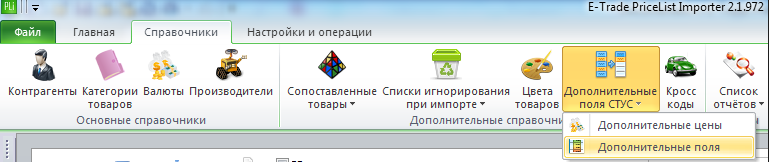
Для добавления нового поля необходимо нажать кнопку "Добавить поле".
После этого откроется общий справочник дополнительных полей, которые будут доступны для всех прайс-листов.
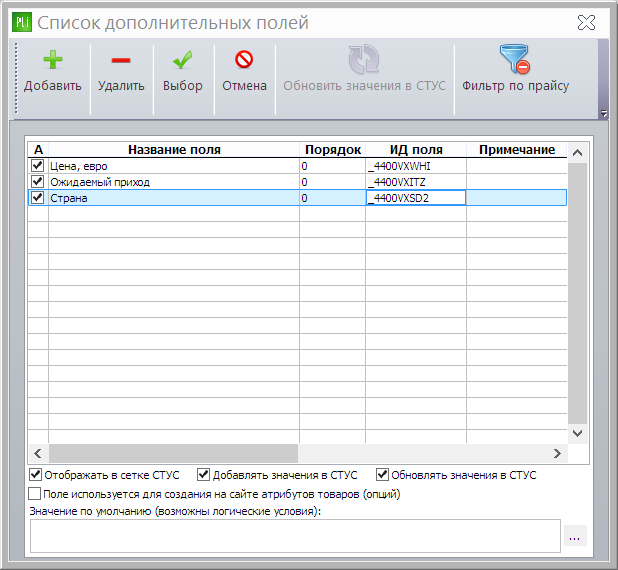
В этом справочнике необходимо добавить новое поле, если его нет в списке и задать его название.
Для добавления дополнительного поля для прайс-листа нажмите кнопку "Выбор".
Вид экрана после добавления поля для прайс-листа
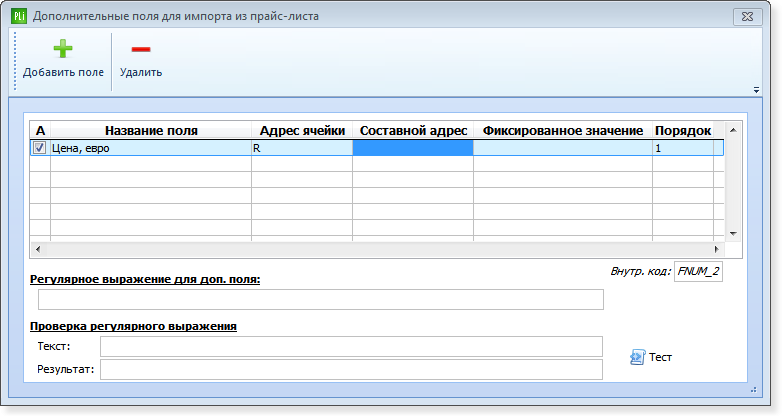
Для импорта данных из прайс-листа, необходимо указать адрес ячейки откуда импортировать информацию для данного поля.
Адрес ячейки можно задавать в символьном виде A,B,C,D и т.д., либо в числовом.
Можно задать составной адрес, для импорта данных из нескольких столбцов и объединения значений.
Можно задать фиксированное значение для этого поля для всех товаров.
Так же можно задать порядок отображения поля в сетке СТИПП. Все дополнительные поля отображаются в сетке СТИПП самыми последними.
Возможно использовать регулярные выражения, для получения значений для дополнительных полей.
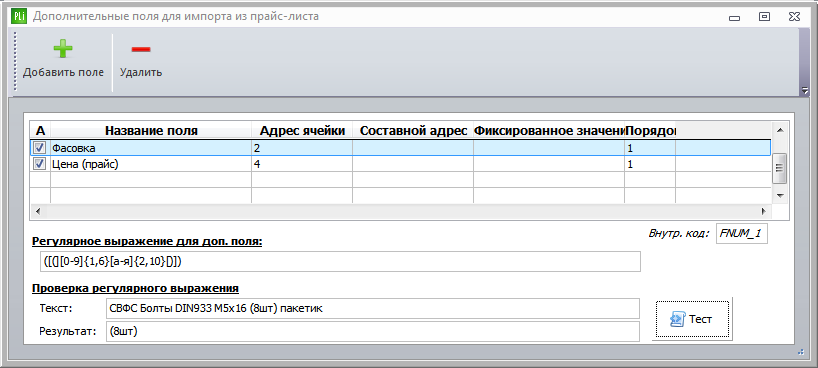
В данном примере используется регулярное выражение для получения количества товара в упаковке, формула: ([(][0-9]{1,6}[а-я]{2,10}[)])
Чтобы проверить результат работы регулярного выражения, необходимо ввести текст в поле "Текст" и нажать кнопку "Тест", в данном примере мы проверяем наименование товара из прайс-листа "СВФС Болты DIN933 М5х16 (8шт) пакетик", как видно результатом работы регулярного выражения стал текст "(8шт)", этот текст сохранится в доп. поле "Фасовка" при импорте прайс-листа, соответственно для каждого товара будет своё значение, расчитанное на основании текста из заданной ячейки, в данном примере столбец №2 (столбец "B").
Справочник дополнительных полей
В поле значение по умолчанию можно задавать макроподстановки и логически условия.
Список доступных функций и свойств:
ЕСЛИ(lExpression, eExpression1, eExpression2) - возвращает одно из двух заданных значений в зависимости от результата логического выражения.
И - логическое И
ИЛИ - логическое ИЛИ
{Столбец_N} - адрес столбца из которого требуется получить данные из прайса (возможен символьный или числовой адрес).
Пример формулы: ЕСЛИ({Столбец_8}=="Москва", "На вторник", ЕСЛИ({Столбец_7}=="на складе", "Каждый день", "Нет"))
Результат работы https://screencast.com/t/1nyS1DAd2ob
https://forum.elbuz.com/viewtopic.php?f=2&t=7469
Значения в формулах при сравнении, должны быть заключены в кавычки, например:
ЕСЛИ("{СТУС_Производитель}"=="Apple", "поставщик1", "поставщик2")
Доступны такие макроподстановки и операторы:
Если
И
ИЛИ
Пусто
ОКРУГЛЕНИЕ_БОЛЬШЕ(
ОКРУГЛЕНИЕ_МЕНЬШЕ(
ОКРУГЛЕНИЕ_КРАТНО(
ОКРУГЛЕНИЕ_ДЕСЯТЫХ(
{СТИПП_Артикул_поставщика}
{СТИПП_Цена_наценка}
{СТИПП_Цена_себестоимость}
{СТИПП_ЦенаОВ_из_прайса}
{ЗначениеОтКонтрагента_}
{СТУС_Доставка}
{СТУС_Прибыль_Значение}
{СТУС_Прибыль_Процент}
{СТУС_Артикул}
{СТУС_Артикул_поставщика}
{СТУС_Артикул_2}
{СТУС_Наименование}
{СТУС_Наименование2}
{СТУС_Цена}
{СТУС_Цена_себестоимость}
{СТУС_Старая_цена}
{СТУС_Наличие}
{СТУС_Кол_во}
{СТУС_Описание_краткое}
{СТУС_Описание_полное}
{СТУС_Производитель}
{СТУС_Гарантия}
{СТУС_Цвет}
{СТУС_Модель}
{СТУС_Объём}
{СТУС_Ед_изм}
{СТУС_Вес}
{СТУС_Габарит}
{СТУС_ID_СТУС}
{СТУС_UUID}
{СТУС_SEO_ссылка_ЧПУ}
{СТУС_Meta_tag_title}
{СТУС_Meta_tag_description}
{СТУС_Meta_tag_keywords}
{СТУС_Код_контрагента}
{RULES_IMPORT_ADDON_TEXT1}
{RULES_IMPORT_ADDON_TEXT2}
Макроподстановки доп. колонок в СТУС
Макроподстановки доп. колонок с ценой в СТУС